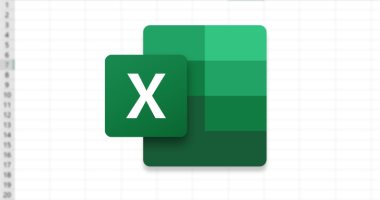يعد Excel أحد تلك البرامج التي تشجعك على استخدام لوحة المفاتيح بشكل متكرر، حتى إذا كنت تستخدم الماوس في الغالب، فمن المحتمل أنك تستخدم مفاتيح الأسهم، على سبيل المثال، لتكبير جداول البيانات بسرعة، والانتقال من خلية إلى أخرى عن طريق الضغط على مفاتيح الأسهم لأعلى ولأسفل ولليسار ولليمين.
لكن في بعض الأحيان، قد تلاحظ أن مفاتيح الأسهم لا تعمل بالطريقة التي تتوقعها، إذا كانت مفاتيح الأسهم لا تعمل في Excel، أو على الأقل لا تعمل بالطريقة المعتادة، فإليك بعض خطوات استكشاف الأخطاء وإصلاحها لجعلها تعمل بشكل صحيح مرة أخرى، وفقا لما ذكره موقع "business insider".
قم بإيقاف تشغيل Scroll Lock على لوحة المفاتيح
في معظم الأحيان، إذا كانت مفاتيح الأسهم لا تحرك المؤشر من خلية إلى أخرى، فإن الإصلاح يكون بسيطًا مثل تعطيل مفتاح Scroll Lock على لوحة المفاتيح.
نظر إلى لوحة المفاتيح الخاصة بك ومعرفة ما إذا كان يمكنك العثور على مفتاح Scroll Lock (والذي قد يكون مختصرًا، مثل SCRLK).
إذا كان يحتوي على مصباح حالة مضيء، فاضغط على المفتاح لإطفاء الضوء، ثم حاول استخدام Excel مرة أخرى.
تعطيل Scroll Lock باستخدام لوحة مفاتيح Windows على الشاشة
إذا كانت لديك لوحة مفاتيح حديثة نسبيًا، أو لوحة مفاتيح بها أقل من حوالي 104 مفتاح، فقد لا يكون لديك مفتاح Scroll Lock، ولكن ربما لا يزال قفل التمرير ممكّنًا، والحل أن تقم بإيقاف تشغيله باستخدام لوحة مفاتيح Windows على الشاشة.
1. اضغط فوق ابدأ واكتب على لوحة المفاتيح على الشاشة.
2. عندما ترى لوحة المفاتيح على الشاشة تظهر في نتائج البحث، اضغط عليها. ستظهر لوحة المفاتيح على الشاشة.
3. على الجانب الأيمن من لوحة المفاتيح، يجب أن ترى ScrLk، إذا تم تمكينه، فسيتم تمييز المفتاح.
4. اضغط فوقه لتعطيله.
قم بحل مشكلة Scroll Lock على جهاز Mac باستخدام AppleScript
إذا كان لديك جهاز Mac، فأنت تريد أن يكون لديك مفتاح Scroll Lock على لوحة المفاتيح أو القدرة على تعطيل مثل هذا المفتاح من لوحة المفاتيح على الشاشة.
كما أنه لإجبار جهاز Mac على حل مشكلة Scroll Lock، يمكنك إنشاء AppleScript وتشغيله عند استخدام Excel.
1. بدء الباحث.
2. اضغط فوق "تطبيقات" ثم اكتب "محرر البرنامج النصي"، وعندما ترى محرر البرنامج النصي يظهر، اضغط ضغطا مزدوجًا فوقه.
3. انسخ النص إلى المستند الفارغ تمامًا كما يظهر أدناه.
4. اضغط على Command + S لحفظ الملف وتسميته FixExcelKeys.
5. ابدأ برنامج Excel.
6. اضغط فوق الزر "تشغيل" في أعلى نافذة محرر النص ثم اضغط فوق "موافق".